批量删除文件名中的相同字符,详细步骤
来源:网络收集 点击: 时间:2024-04-12【导读】:
批量删除文件名中一些相同的字符或文字,你知道如何操作更快速吗?今天我就来教教大家!品牌型号:联想8.0系统版本:windows10软件版本:优速文件批量重命名2.0.5方法/步骤1/5分步阅读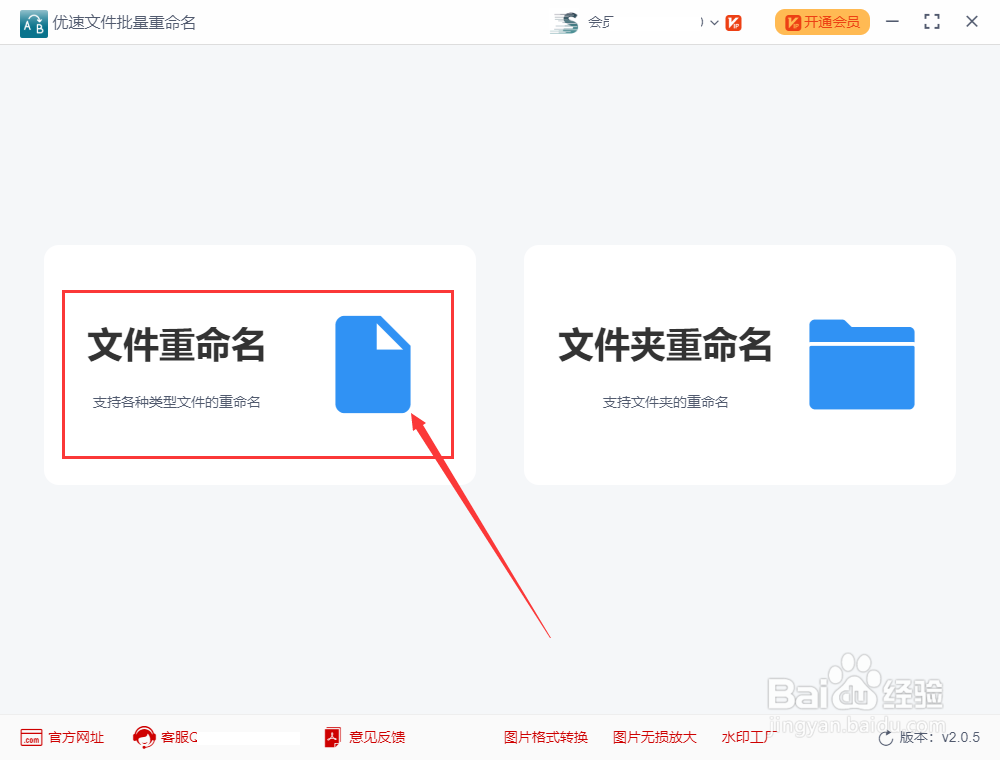 2/5
2/5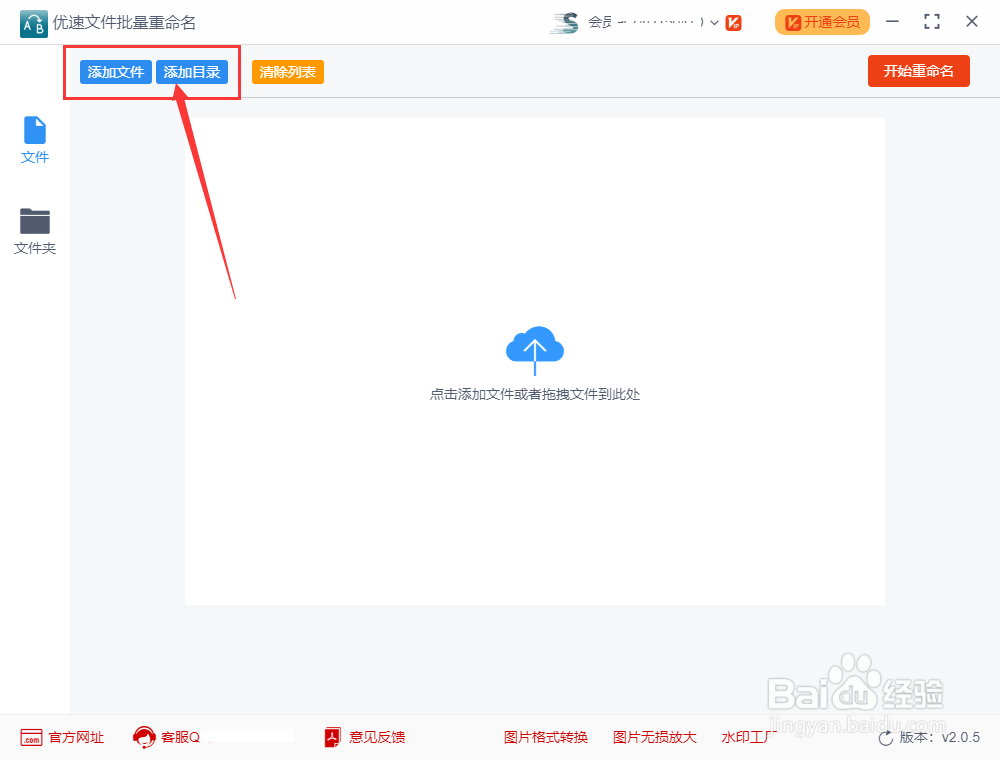 3/5
3/5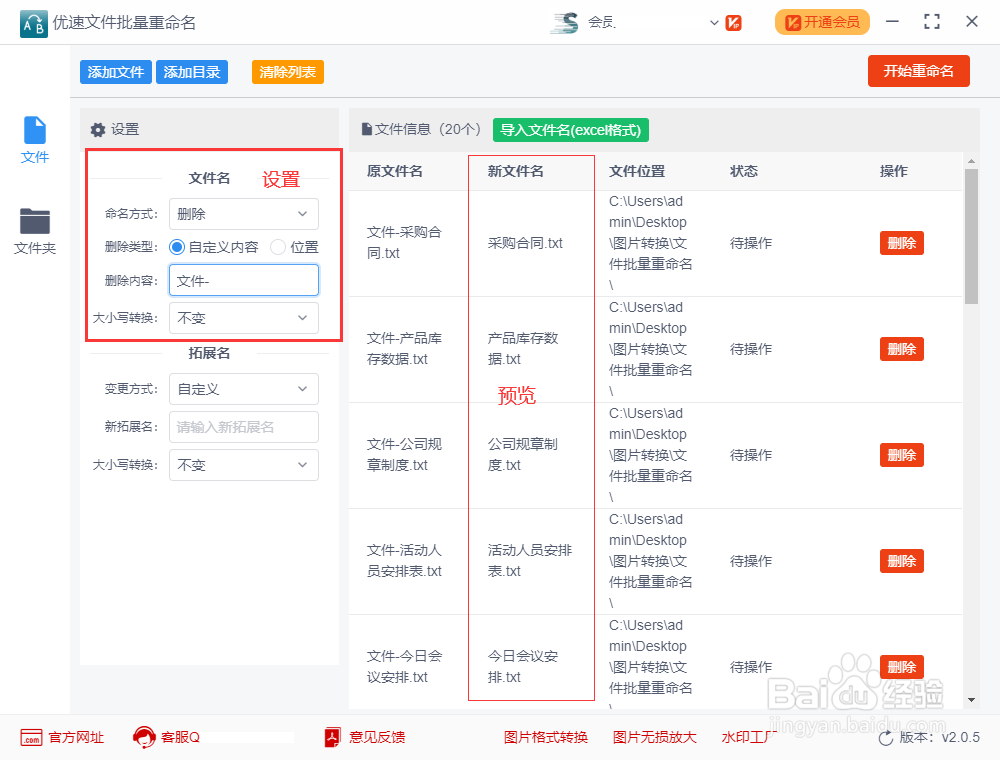 4/5
4/5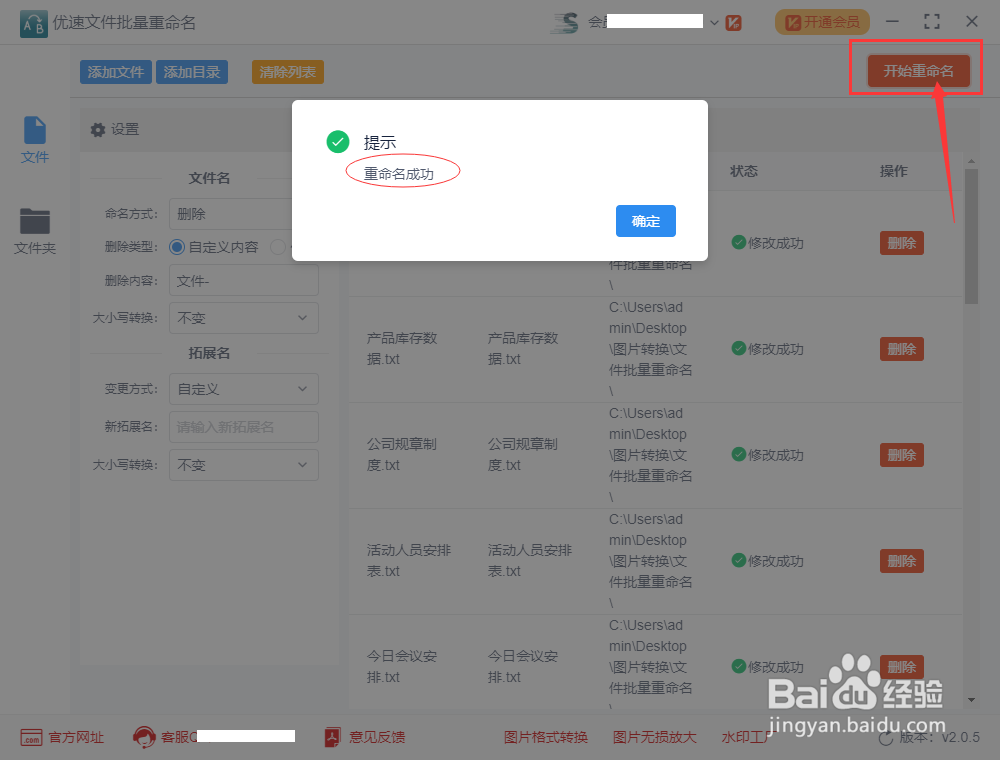 5/5
5/5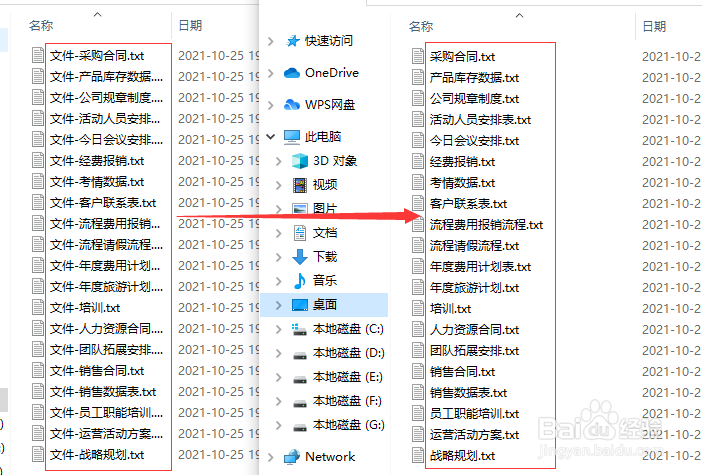 批量重命名
批量重命名
步骤1,打开电脑后打开优速文件批量重命名,选择首页界面左边的【文件重命名】功能后,然后进入内页进行下一步的操作。
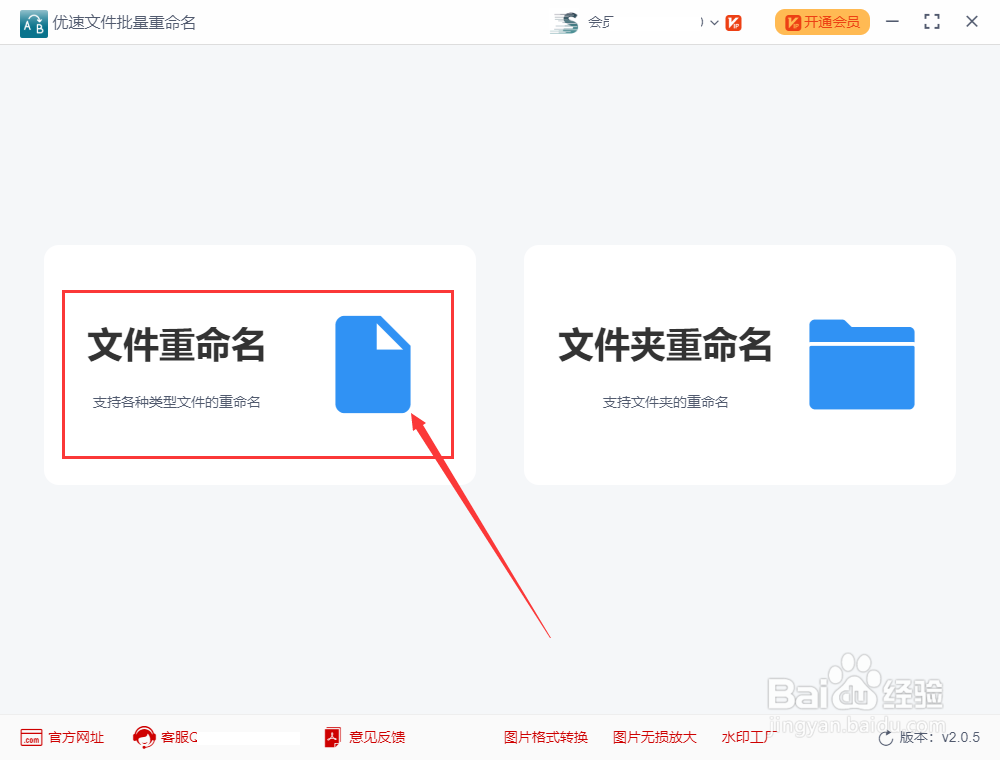 2/5
2/5步骤2,点击左上角的【添加文件】按钮,将文件全部添加到软件中;也可以点击【添加目录】按钮,可以将文件夹内的文件一次性全部添加到软件中。
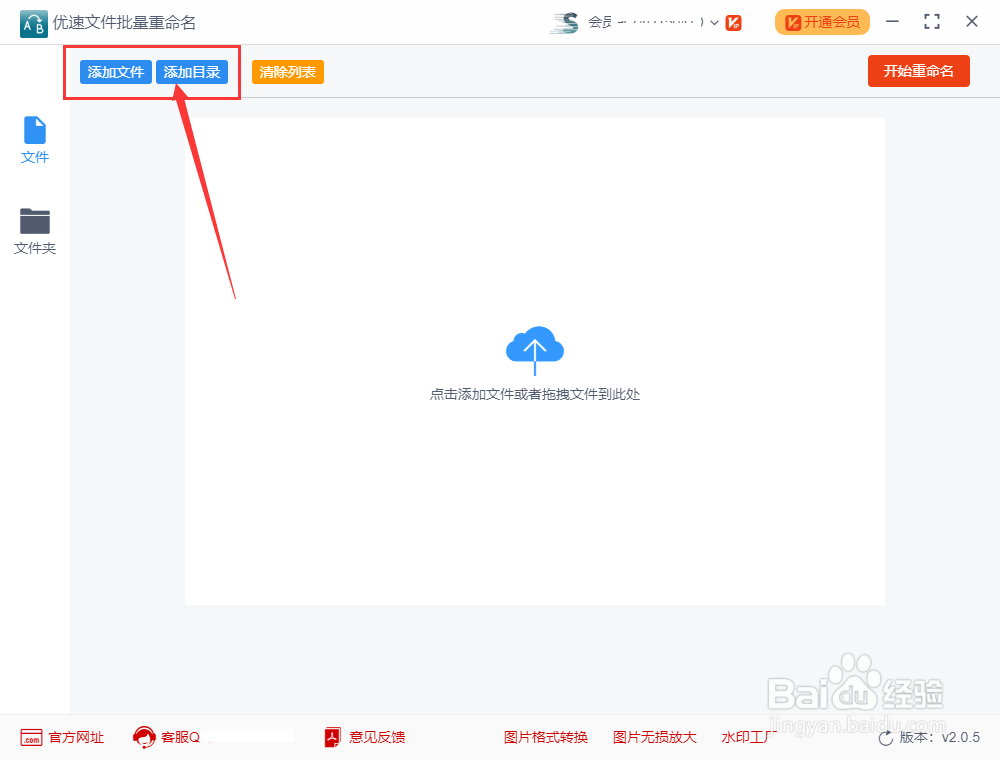 3/5
3/5步骤3,添加好文件后进行设置,命名方式选择“删除”;删除类型为“自定义内容”;最后输出需要删除的相同字符。这时可以在右边预览到新文件名已经没有了刚刚设置的字符。
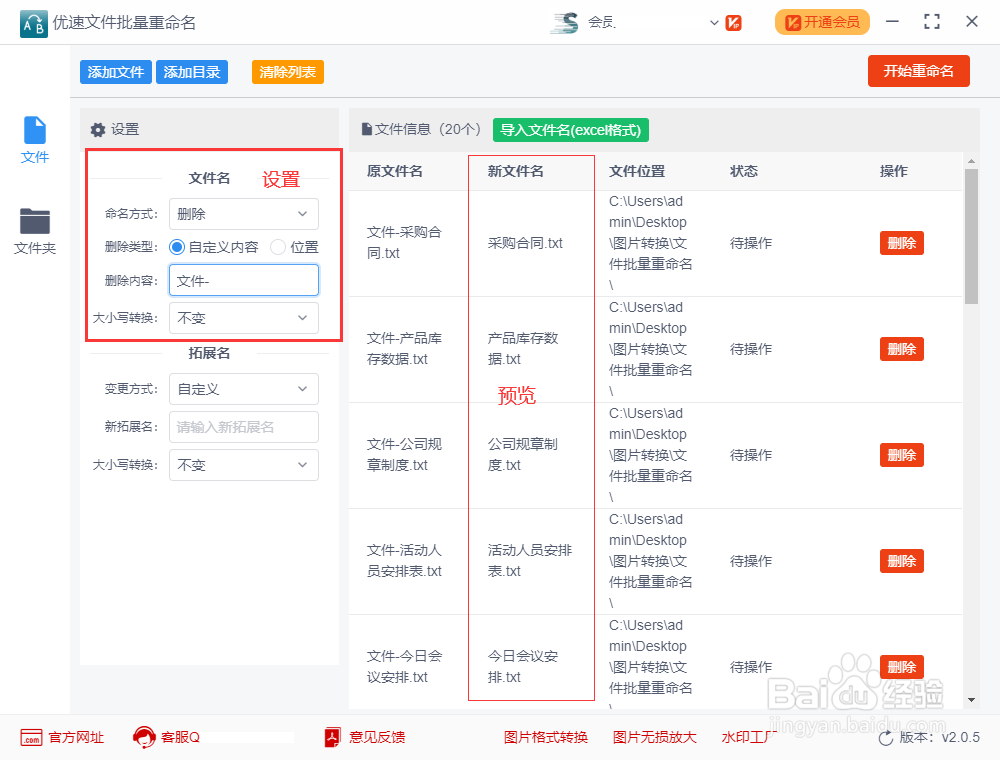 4/5
4/5步骤4,点击右上角的【开始重命名】按钮,当弹出“重命名成功”的提示框时说明批量处理完成。
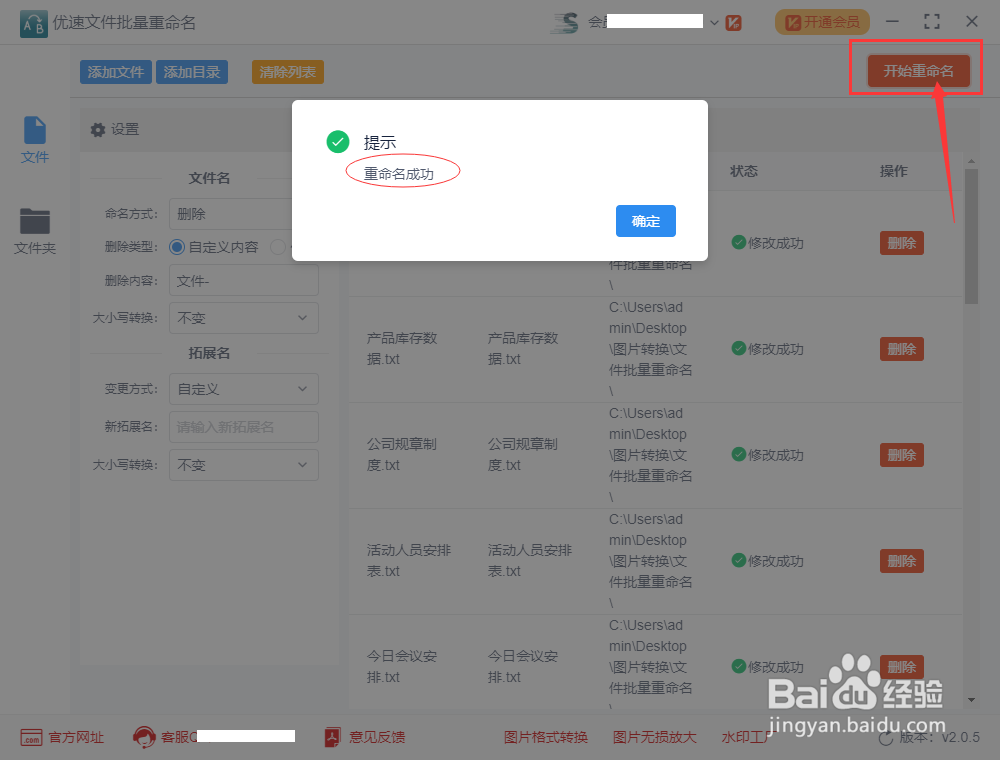 5/5
5/5步骤5,从结果可以看到,原本文件名中的“文件-”几个字符被全部删除了。
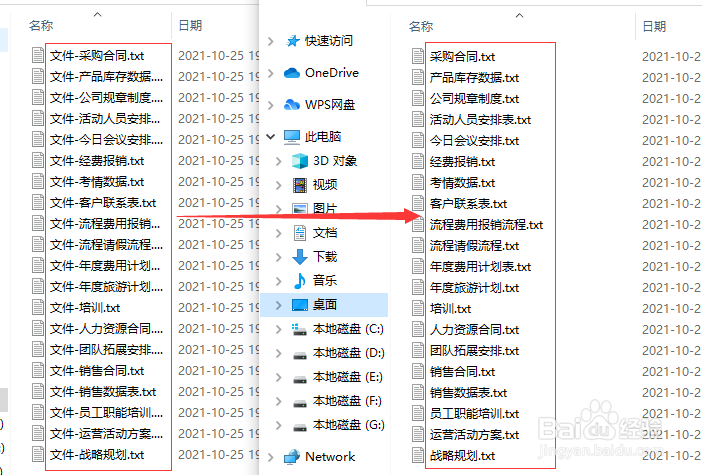 批量重命名
批量重命名 版权声明:
1、本文系转载,版权归原作者所有,旨在传递信息,不代表看本站的观点和立场。
2、本站仅提供信息发布平台,不承担相关法律责任。
3、若侵犯您的版权或隐私,请联系本站管理员删除。
4、文章链接:http://www.1haoku.cn/art_493070.html
上一篇:光遇潜海季向导位置在哪
下一篇:Photoshop 怎样切换工具栏中的隐藏工具
 订阅
订阅